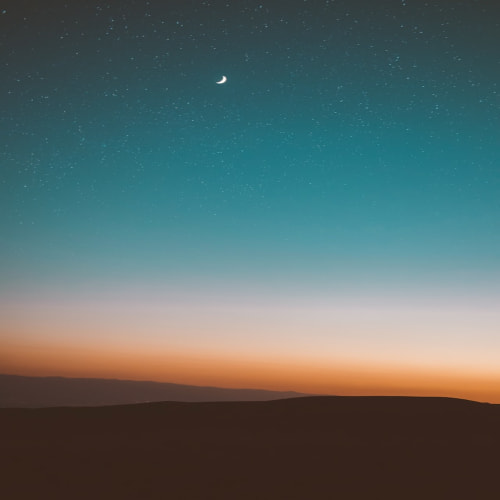수익성 블로그를 운영하기 위해 티스토리 블로그를 시작하게 되었습니다. 아직은 애드센스 승인이 나지 않았지만 티스토리 블로그 운영에 필요한 정보들을 모아서 계속 올려볼 예정입니다.
시작하기 전에 먼저 여러 개의 블로그를 운영하실 분들은 개인 도메인을 구매할 것을 추천드립니다. 나중에 블로그가 저품질에 걸려 검색이 누락되면 방문자가 줄어들어 수익에 영향이 있기 때문에 안전하게 여러 블로그를 개인 도메인에 연결해 두는 것입니다.
개인 도메인 관련 해서는 따로 포스팅하도록 하겠습니다.
티스토리 블로그 만들기
티스토리 블로그는 카카오계정을 통해 만들 수 있어서 없으시다면 먼저 카카오계정을 만드시기 바랍니다. 카카오계정으로 로그인해서 블로그 만들기를 진행합니다. 블로그 주소는 변경이 불가하니 신중히 정하시기 바랍니다.

티스토리 블로그 설정
수익성 블로그일 경우 많은 분들이 북클럽 스킨을 추천해서 아래와 같이 설정했습니다. 아래 설정은 우선 애드센스 승인을 위한 설정으로 승인 완료 후에는 개인에 맞게 변경하셔도 됩니다.

애드센스 승인을 받는 데는 일관된 주제의 글을 쓰는 것이 중요한데 아래에서 글을 쓸 주제와 관련된 카테고리를 하나 만듭니다.

수익을 위한 블로그를 운영할 경우 별도로 댓글이나 방명록은 따로 운영을 안 하는 것이 좋다고 합니다. 광고글 등이 도배되는 것을 방지하기 위해서 아래와 같이 설정하는 것을 추천드립니다.

사이드바 2, 사이드바 3 삭제

모바일웹 자동 연결을 사용하지 않습니다로 변경합니다.

관리 메뉴에서 블로그 이름과 닉네임, 블로그 설명을 기입합니다. 블로그 설명 부분은 현재 주제로 잡고 있는 분야에 대해 언급이 될 수 있도록 합니다. 그리고 아래 포스트 주소를 문자로 바꾸고 아래 RSS부분은 50으로 설정합니다.

이상 가입부터 기초 설정까지는 완료되었고, 추가 설정 부분은 다음 포스팅에 이어 가도록 하겠습니다.
이 글이 도움이 되길 바라며, 마치도록 하겠습니다.
티스토리 플러그인 설치
이번에는 티스토리 플러그인에 대해 알려 드리겠습니다. 티스토리 기본 설정을 마치시고 블로그 관리 메뉴에서 아래로 내려오면 플러그인 메뉴가 보이는데 클릭하셔서 이동하시기 바랍니다.
dbc.sfanxi.com